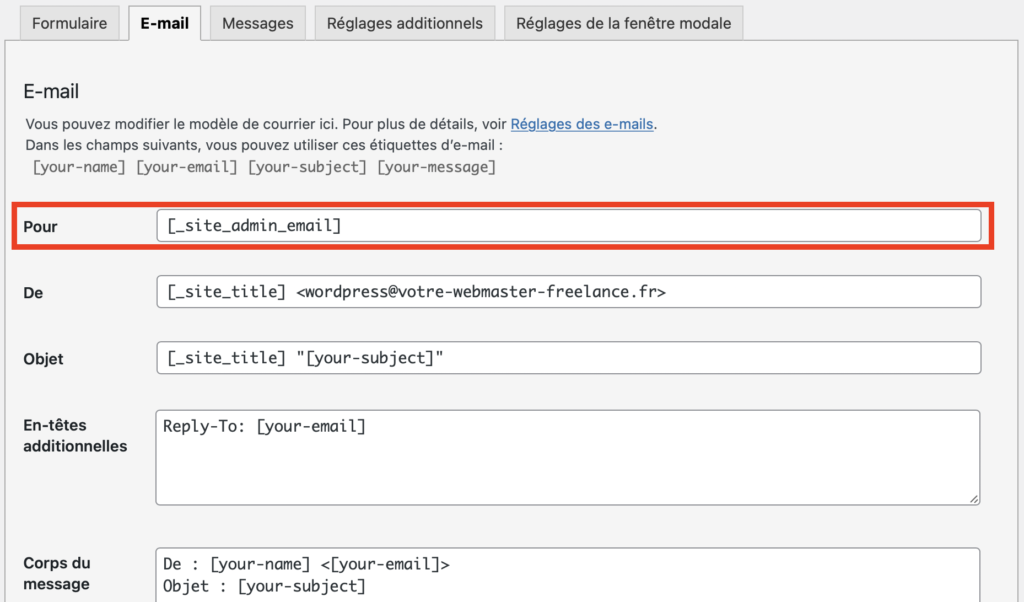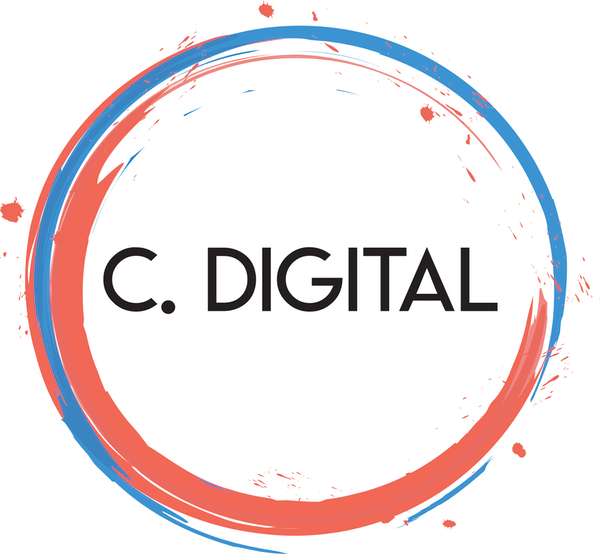Installez / activez l’extension Contact Form 7 depuis Extensions > Ajouter.
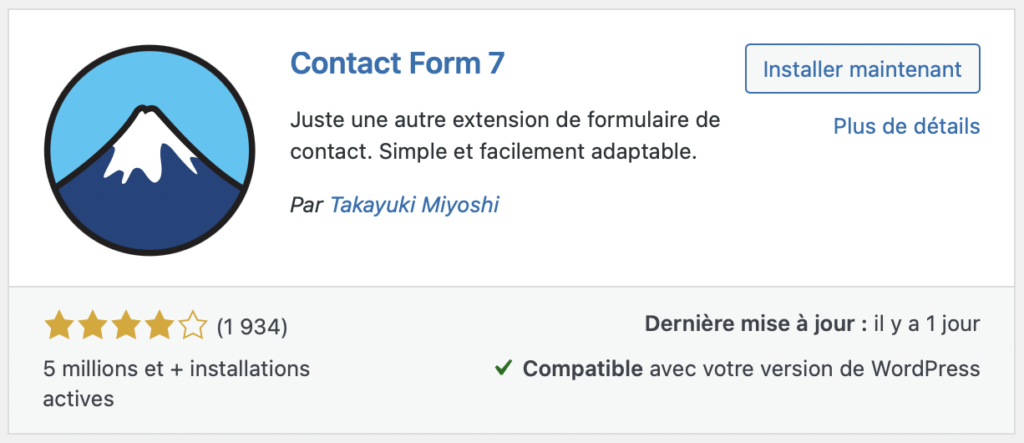
Depuis le menu Contact > Formulaire de votre Tableau de bord WordPress vous aurez accès à un premier formulaire de contact déjà créé.
Contact Form 7 vous propose …
- d’installer l’extension Flamingo qui intervient en complément, et permet de stocker les messages reçus directement dans la base de données de votre site web WordPress
- d’intégrer une protection anti-spam (Aksimet, Google reCAPTCHA)
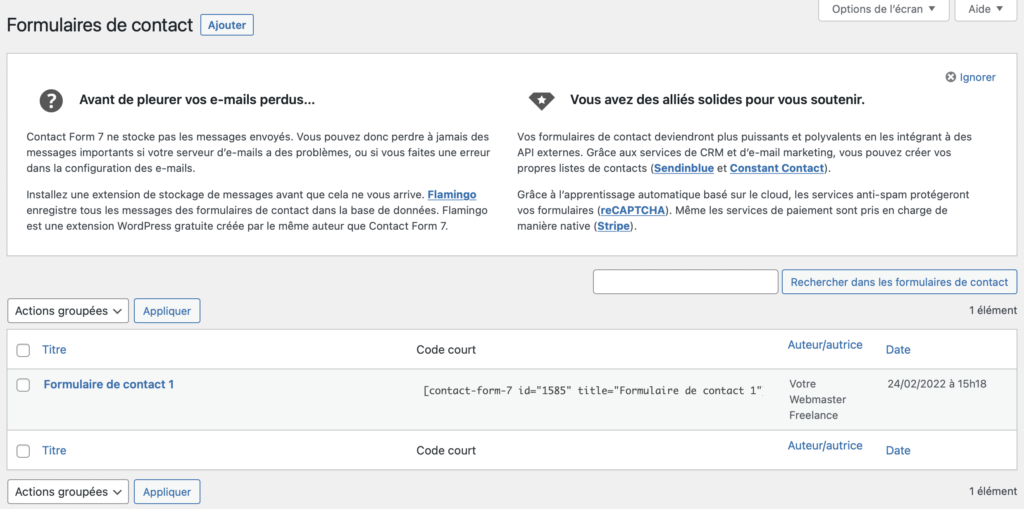
Cliquez sur le titre du formulaire ou au survol sur “Modifier“.
Un code court s’affiche sur fond bleu, il peut être copier / coller pour être intégré dans une de vos pages, dans un de vos widgets, ….
En dessous, vous retrouverez la liste des champs de saisie pouvant être positionnés dans votre formulaire en cliquant dessus.
Le code HTML du formulaire s’affiche en dessous, avec différentes étiquettes permettant d’identifier les champs de saisie.
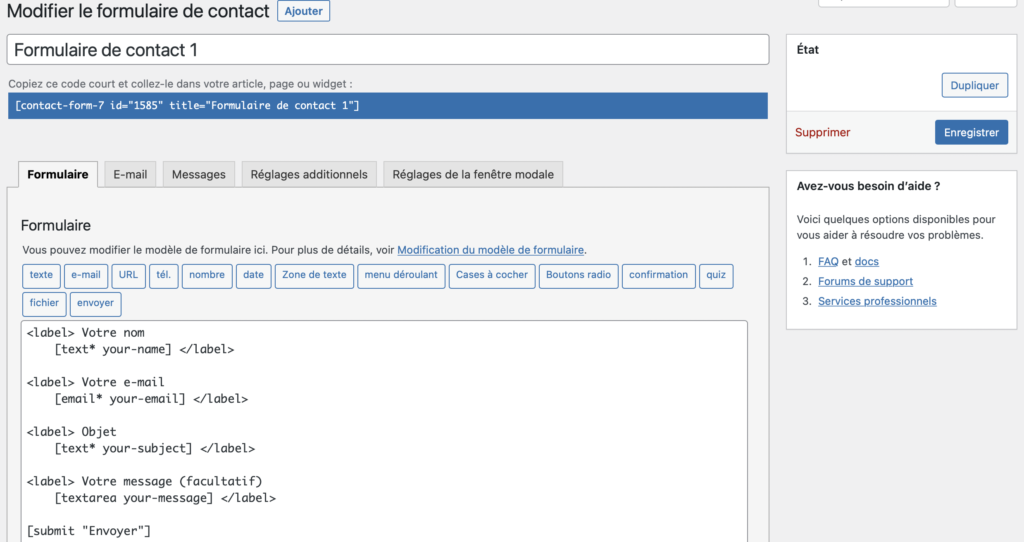
Le Générateur de balises de formulaire s’ouvre lors d’un clic sur un type de champ de saisie devant être ajouté (“texte”, “e-mail”, …), il permet d’appliquer la configuration souhaitée et de générer les étiquettes qui se retrouveront présentes dans le code HTML du formulaire.
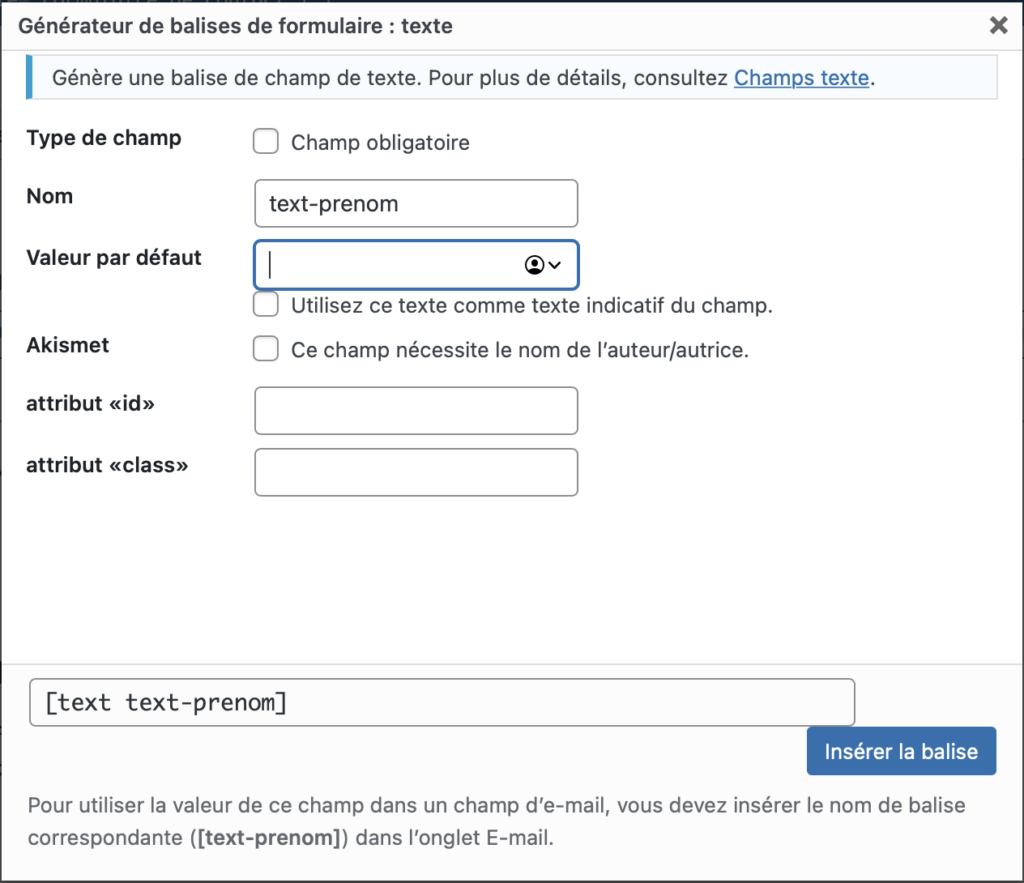
Depuis l’onglet “E-mail” indiquez bien l’adresse e-mail à laquelle expédier la notification de demande de contact (champ “Pour“).
L’étiquette par défaut envoi la notification à l’administrateur principal de votre site WordPress (configuré dans Réglages > Général).